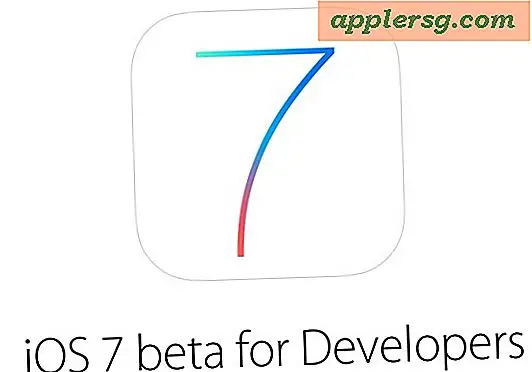Een e-mailaccount overzetten naar een nieuwe computer
Productiviteit kan worden gedwarsboomd als uw bestaande e-mailadres niet correct is geconfigureerd voor uw nieuwe computer. Afhankelijk van de e-mailtoepassing die u gebruikt, kunt u gemakkelijk e-mails bijwerken en ontvangen die u tussen installaties hebt gemist. E-mailtoepassingen zoals Microsoft Outlook en Mozilla Thunderbird hebben universele manieren om e-mailaccounts over te zetten. U kunt ook een nieuw e-mailaccount maken op de nieuwe computer met uw bestaande e-mailaccountgegevens.
E-mailaccount maken
Stap 1
Download en installeer de e-mailtoepassing die u op de vorige computer gebruikte. Als u tevreden bent met de oude e-mailtoepassing, installeer deze dan met de installatieschijf die u aanvankelijk bij uw andere computer had. U kunt ook nieuwe e-mailtoepassingen uitproberen en toch uw bestaande e-mailaccount overzetten.
Stap 2
Navigeer naar "Bestand" of "Tools" in de e-mailtoepassing en klik op de optie voor het toevoegen van een nieuw e-mailaccount.
Stap 3
Typ de naam die u wilt weergeven wanneer ontvangers uw e-mail ontvangen. Voer de gebruikersnaam en het wachtwoord in om toegang te krijgen tot het bestaande e-mailaccount en voer indien nodig de inkomende en uitgaande e-mailservers in. Sommige e-mailtoepassingen configureren uw e-mailaccount automatisch. Andere e-mailaccounts moeten handmatig worden aangemaakt. Neem contact op met de e-mailserviceprovider om erachter te komen wat de servers voor inkomende en uitgaande e-mail zijn.
Sla wijzigingen op en stuur uzelf een testmail. Het verzenden van een testmail zorgt ervoor dat u e-mails succesvol kunt ontvangen en verzenden. Afhankelijk van de software kunt u alle e-mails ontvangen die niet zijn gecontroleerd of de e-mails die nooit zijn verzonden naar uw nieuw overgedragen e-mailadres. Wees erop voorbereid om oudere e-mails te wissen zodra ze binnenkomen.
Exporteren/Importeren
Stap 1
Open de e-mailsoftware op de oude computer en ga naar "Bestand" of "Extra" en selecteer "Exporteren". Afhankelijk van de software krijgt u de mogelijkheid om het volledige account, uw adresboek of beide te exporteren.
Stap 2
Klik op een locatie om uw geëxporteerde bestand op te slaan. Sla het bestand op een cd op of e-mail het naar uzelf, zodat u de informatie kunt downloaden of overbrengen naar uw nieuwe computer.
Open de nieuwe e-mailtoepassing op uw nieuwe computer. Navigeer naar 'Importeren'. Er wordt een venster geopend waarin u kunt zoeken naar het bestand dat u wilt importeren. Zoek naar het bestand dat u op een cd hebt opgeslagen of naar uzelf hebt gemaild. De nieuwe e-mail zal het account automatisch vastleggen en configureren met de nieuwe instellingen en contacten.



![iOS 9-update beschikbaar om nu te downloaden voor iPhone, iPad, iPod touch [IPSW-koppelingen]](http://applersg.com/img/ipad/240/ios-9-update-available-download-now.jpg)